Wiki contribuido por estudiantes
Un increíble equipo de estudiantes de nuestro programa educativo creó este wiki.
Impresión defectuosa
La impresora no imprime .
cómo abrir la computadora portátil hp pavilion
Niveles bajos de cartuchos de tinta
Dado que sus niveles de tinta son bajos, es posible que su impresora deje de imprimir pronto. Para continuar imprimiendo, reemplace el cartucho de tinta.
Atascos de impresora
La impresora no procesa el papel y, en cambio, muestra un mensaje de error.
Mermelada de papel
Cuando aparece el error, es posible que haya papel arrugado atascado en la bandeja de entrada, la bandeja de salida o el área de acceso a los cartuchos de tinta. Desenchufe el cable de alimentación y extraiga las bandejas o abra el área de acceso a los cartuchos para verificar si hay papel atascado. Retire con cuidado el papel y vuelva a enchufar el cable de alimentación.
Transporte inmóvil / restringido
Es posible que el carro de impresión esté atascado en pequeños trozos de papel que hayan quedado de un atasco. Desenchufe el cable de alimentación y compruebe que se haya eliminado todo el papel del interior de la impresora. Abra el área de acceso a los cartuchos y mueva manualmente el carro hacia la izquierda y luego hacia la derecha, asegurándose de que pueda moverse a lo ancho de la impresora. Cierre el área de acceso a los cartuchos y vuelva a enchufar el cable de alimentación.
Atasco de papel falso
Es posible que aparezca un error sin que se detecte un atasco de papel real. Para reiniciar la impresora, desenchufe el cable de alimentación, espere 60 segundos y vuelva a enchufarlo. Espere a que termine el período de calentamiento e intente imprimir de nuevo.
La impresora no se conecta a la computadora con wifi
La impresora no aparece como una opción a través del wifi.
Controladores de impresora
Puede que haya un problema con el software de la impresora. El proceso más común y recomendado es intentar reinstalar el Asistente de configuración inalámbrica.
Reinicia los dispositivos
A veces, la computadora tendrá que reiniciarse. Intente reiniciar la impresora, la computadora y el enrutador.
Asegúrese de que su computadora portátil y su impresora estén conectadas a la red wifi
Aquí hay un Enlace para Macs para conectar la impresora a la wifi.
Aquí hay un Enlace para que Windows conecte la impresora a la wifi.
reemplazo de la ranura de la tarjeta sim del iphone 6
La impresora imprime mal (manchas)
Los resultados de la impresión incluyen grandes manchas de tinta en el papel.
Cabezal de impresión desalineado
Utilice la función de cartucho limpio de la impresora para realinear el cabezal de impresión. Utilice la guía del fabricante guía del fabricante . Siga la solución siete y el paso tres.
Mala calidad de escaneo
Los documentos escaneados son visiblemente diferentes al documento original.
Cristal de escaneado
Revise el cristal de escaneo si está agrietado o dañado, será necesario reemplazarlo. Utilizar el guía de reemplazo del cristal del escáner .
Vidrio sucio
Limpie el vidrio con un paño suave sin pelusa rociado con limpiacristales.
El dispositivo no escanea
La impresora no escaneará documentos para imprimir.
Software
Asegúrese de que el software de la impresora esté instalado.
Pieza de escaneo
El escaneo puede estar dañado o desalineado para reemplazar el uso del guía de reemplazo de la pieza del escáner .
La pantalla táctil no responde
La pantalla táctil no responde a ninguna presión
LCD de pantalla táctil defectuosa
Para solucionar este problema, primero intente reiniciar el dispositivo. Si aún no responde, reemplace la pantalla LCD táctil. Siga el Guía de reemplazo de la pantalla LCD .